Hướng dẫn quản lý nhiều gmail bằng một gmail, quản lý nhiều gmail bằng 1 gmail, gửi và nhận từ nhiều email bằng một gmail chính. Việc này tránh đăng nhập quá nhiều tài khoản Gmail trên 1 máy tính.ko
(gmailchinh@gmail.com), Gmail 1 (gmail1@gmail.com) , Gmail 2...
Gửi hoặc trả lời email đã được gửi cho bạn. Khi họ gửi thư, địa chỉ email của họ sẽ hiển thị. Ví dụ: người gửi sẽ hiển thị là "được gửi bởi johnsmith@gmail.com." alert-successĐọc thư đã được gửi đến cho bạn alert-success Xóa thư đã được gửi đến cho bạn alert-success
Trò chuyện với bất kỳ ai dưới danh nghĩa của bạn alert-errorThay đổi mật khẩu Gmail của bạn. alert-error
2. Ủy quyền truy cập vào gmail phụ cho gmail chính
Vào Gmail 1 (gmail1@gmail.com) chọn cài đặt
Gmail tiếp tục chọn đến tab
Tài khoản và Nhập tìm đến mục
Trong mục "Cấp quyền truy cập vào tài khoản của bạn", hãy nhấp vào Thêm tài khoản khác, sau đó điền Gmail chính (gmailchinh@gmail.com) vào.
Lưu ý: Tài khoản mà bạn đang ủy quyền phải tắt tùy chọn "Yêu cầu người dùng đổi mật khẩu vào lần đăng nhập tiếp theo".
3. Xác nhận
Nhấp vào Bước tiếp theo sau đó Gửi email để cấp quyền truy cập.
Sau khi gửi email cấp quyền truy cập, mở email chính và nhấp vào liên kết nhận được để xác nhận.
Từ đây về sau, chỉ cần mở email chính và kiểm tra email, trên mục tài khoản sẽ có hiện các tài khoản được ủy quyền.
Chúng ta chỉ thêm được tối đa 10 người được ủy quyền.
4. Những quyền mà mail chính được ủy quyền có thể thao tác
Người được ủy quyền có thể làm những việc như:
Người được ủy quyền không thể làm những việc như:

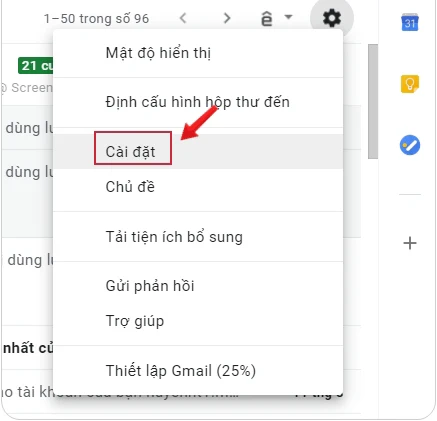







Post a Comment